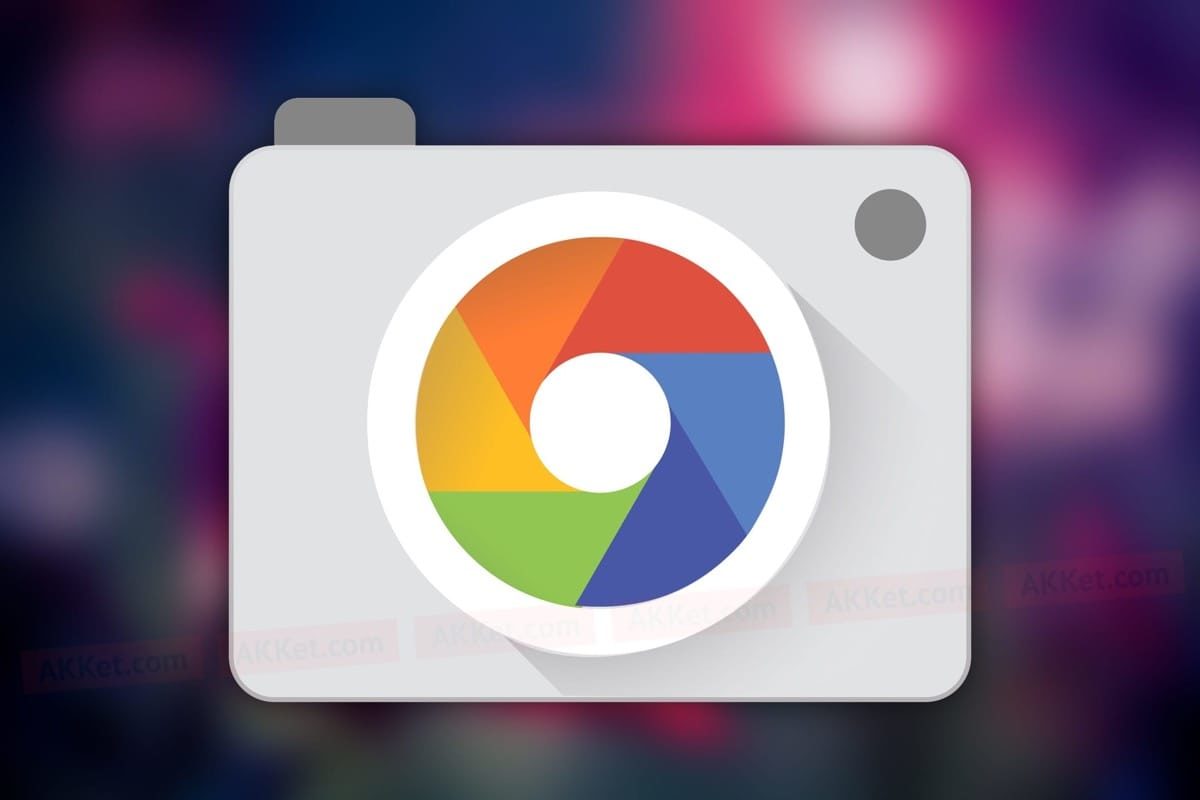
MIUI es una capa de personalización bastante personalizable, y no solo en términos de diseño. Esta interfaz, entre otras cosas más, permite ajustar y cambiar diferentes opciones del sistema, así como las aplicaciones que son usadas por defecto. Por ello, en cualquier móvil Xiaomi con MIUI es posible cambiar la aplicación de cámara predeterminada, y a continuación te decimos cómo.
En Android hay un montón de aplicaciones de cámara disponibles tanto en la Play Store de Google como en diferentes repositorios de apps, cada una mejor que la otra. Estas se pueden descargar e instalar a conveniencia, pero normalmente no se ejecutan de forma predeterminada, al menos no sin hacer lo siguiente.
Así puedes cambiar la aplicación de cámara predeterminada en Xiaomi
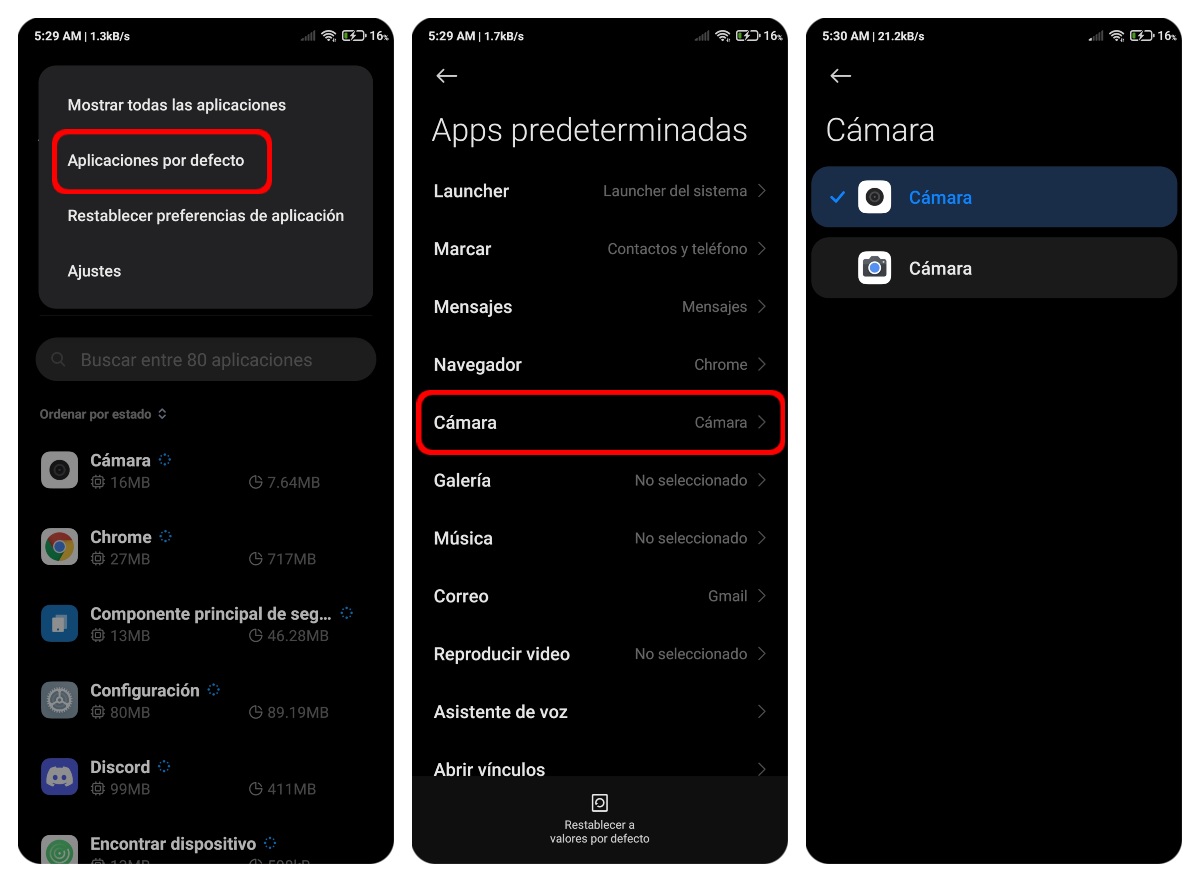
Utilizar una app de cámara de forma predeterminada en Xiaomi es algo fácil de hacer. Los paso para ello son los siguientes:
- Primero que nada, dirígete a Configuración. Puedes acceder a este apartado pulsando en el icono de engranaje que normalmente se encuentra ubicado en algún lugar de la pantalla principal o, bien, en el cajón de aplicaciones (si se tiene activado). También se puede acceder a Configuración deslizando la barra de estado hacia abajo y pulsando en el mencionado icono que está en la esquina superior derecha de la pantalla, justo encima del nivel de porcentaje de la batería.
- Ahora bien, una vez en Configuración, lo siguiente por hacer es ir a la sección de Aplicaciones.
- Posteriormente, hay que pulsar en Administrar aplicaciones. En esta sección se muestran todas las aplicaciones del sistema MIUI, así como las instaladas previamente en el móvil Xiaomi.
- Después se debe presionar en el botón de los tres puntos que aparece en la esquina superior derecha de la pantalla, que es el de Más opciones. Esto hará que aparezca un menú con varias opciones.
- Ahora se debe pulsar en Aplicaciones por defecto, con el fin de acceder al apartado donde se pueden ajustar y cambiar las aplicaciones que se abren de forma determinada.
- Ya estando en Aplicaciones por defecto, se debe buscar la casilla de Cámara. Una vez pulsado allí, aparecerán todas las apps de cámara previamente instaladas en el Xiaomi. De fábrica, la seleccionada será la aplicación nativa de Xiaomi, pero con solo pulsar en otra aplicación, esta se cambiará automáticamente y será usada siempre como primera opción por el sistema.
Una aplicación de cámara bastante recomendable para los móviles Xiaomi, que también es una muy buena alternativa a la app de cámara nativa de MIUI, es la GCam. Esta es la aplicación de cámara nativa de los Pixel de Google que ha sido extraída y adaptada por terceros para que funcione correctamente en teléfonos Xiaomi -y de otras marcas-, y se destaca entre todas las de su tipo, incluso por encima de la mencionada app de cámara nativa de Xiaomi, debido a que es capaz de ofrecer mejores fotos, y esto se debe a que la forma en que las procesa es mejor, logrando así conseguir que las mismas tengan un nivel de detalle más elevado, una mejor interpretación de los colores y un mejor rango dinámico, con lo cual consigue que las luces y sombras sean mejor captadas y no hayan zonas sobreexpuestas -o todo lo contrario- en las fotos.
La GCam (también conocida como Cámara de Google) se puede descargar en Android únicamente como archivo APK, ya que no se encuentra disponible en la Play Store. Al ser una aplicación de desarrollador de código abierto y estar en constante actualización, existen muchas versiones, unas más estables que otras.
La versión GCam 8.4 para móviles Xiaomi es de las más recientes; la primera que listamos a continuación es la más recomendable, por ser la más estable; si presenta algún problema de funcionamiento o compatibilidad en el móvil, la segunda también es una buena opción.
- Descargar GCam 8.4 para Xiaomi – Por BSG: haz clic en el enlace de descarga MGC_8.4.300_A10_V0e_MGC.apk
- Descargar GCam 8.2 para Xiaomi – Por Nikita: haz clic en el enlace de descarga NGCam_8.2.300-v1.7_snap.apk






ya instale tres camaras diferentes, ninguna aparece para seleccionar camara por defecto